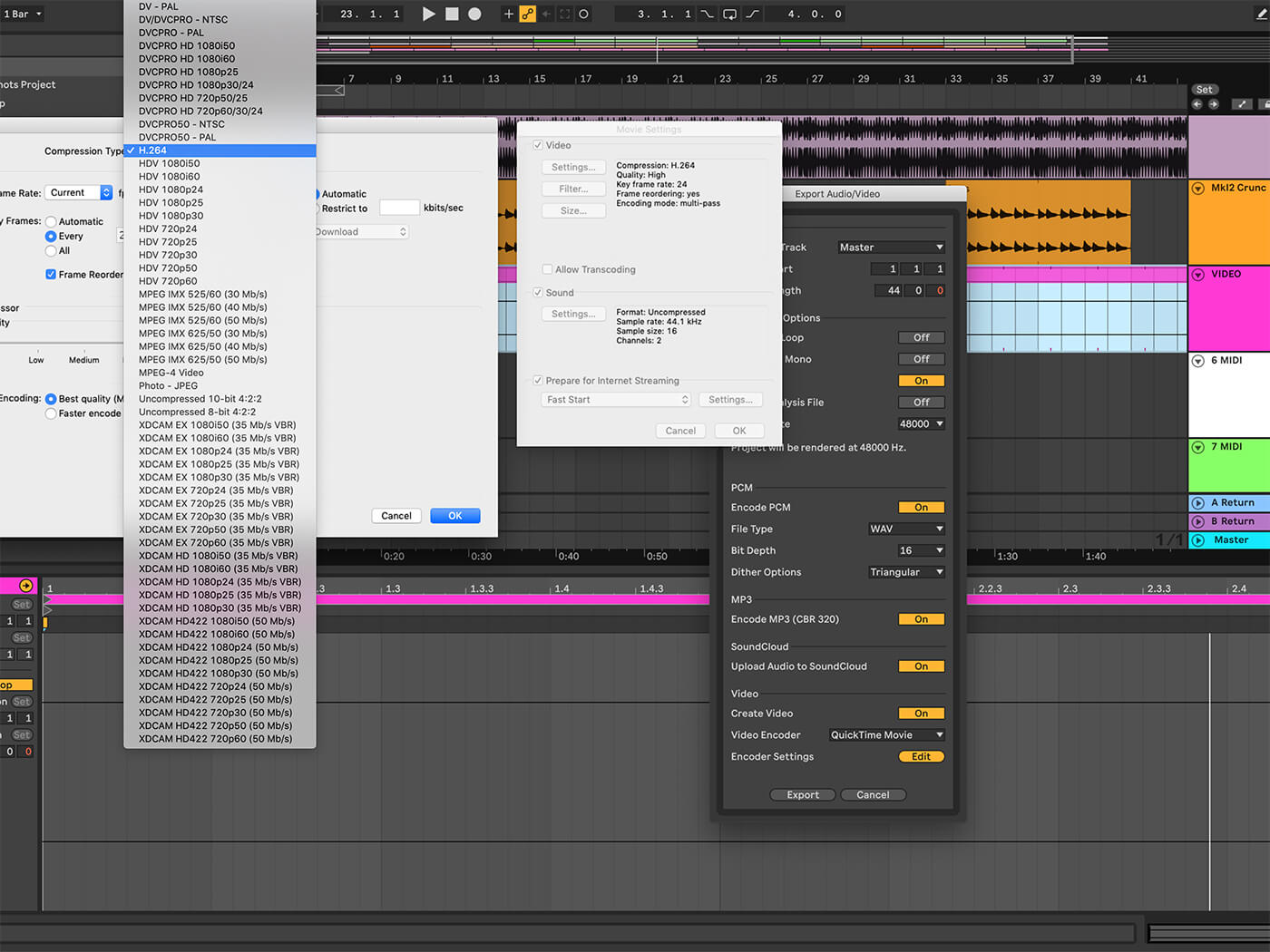
Options d'exportation dans Ableton Live
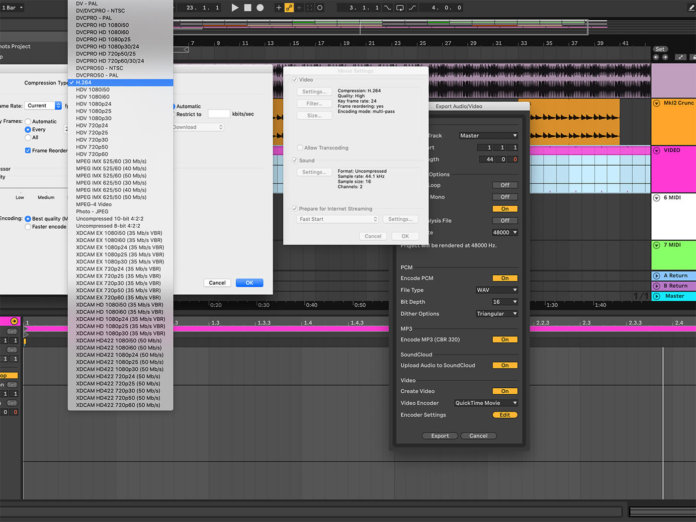
À moins que vous ne gardiez vos précieuses créations musicales dans une petite bulle, vous devrez tôt ou tard créer un mixage final afin de pouvoir le faire entrer dans le monde réel. Il existe deux méthodes – la première consiste à jouer l'arrangement en temps réel et à le capturer sur un magnétophone ou un enregistreur numérique, ou – plus probablement – à l'exporter sous forme de fichier stéréo sur le même ordinateur que celui sur lequel vous l'avez créé! À différents moments, ce processus sera appelé export, rendu ou rebond, mais ils signifient tous la même chose.
Contenus
Émincer
Si vous souhaitez uniquement restituer une section de votre arrangement, cliquez et faites glisser dans la vue Arrangement de Live pour mettre en surbrillance la sélection, ou tapez les valeurs de barre dans la zone Exporter audio / vidéo. Si vous exportez l'intégralité de l'arrangement, vous n'avez rien à mettre en surbrillance, mais il est souvent préférable d'utiliser la fonction Tout sélectionner pour tout mettre en évidence afin de pouvoir vérifier visuellement ce qui se passe à la fin de la chanson. C'est un moyen rapide de savoir s'il y a des morceaux de clips ou d'automatisation qui traînent à la fin.
Dans de nombreux cas, les paramètres d'exportation par défaut fonctionnent correctement. ils fourniront un fichier stéréo de qualité CD qui contient l’ensemble du mixage, avec tous les effets et l’automatisation appropriés. Si vous avez l’intention de mélanger ou de masteriser davantage, évitez la normalisation à ce stade (c’est-à-dire lorsque la partie la plus forte du fichier est amplifiée au maximum sans que cela entraîne de distorsion et que tout le reste soit proportionnel).
Avant d’exporter, assurez-vous que vos réglages de mixage, y compris les solos et les mutes, sont corrects, car c’est comme ça qu’ils sortiront de l’autre côté. Les formats d'exportation incluent AIF, WAV, FLAC et MP3, si vous souhaitez une version basse résolution pour un partage / téléchargement de fichiers plus rapide. N'utilisez pas de MP3 pour le mastering ou pour des concerts. Vraiment.
La boîte de la piste rendue est l'endroit où vous choisissez ce qui sera enregistré sur le disque. Les options ici sont Master, Toutes les pistes individuelles, Pistes sélectionnées uniquement (mon favori actuel), Groupes et Retours. Si vous travaillez avec quelqu'un qui utilise une autre station de travail audio (honte à lui!), Sélectionnez Toutes les pistes individuelles. Toutes les pistes de votre projet, y compris les retours, seront exportées sous forme de fichiers stéréo de même longueur, de sorte qu’elles apparaîtront facilement ultérieurement.
Tramage
La plupart des paramètres d'exportation sont assez explicites, mais le tramage n'est peut-être pas si évident – il s'agit d'un processus qui introduit un bruit imperceptible dans votre audio, ce qui semble être une idée paradoxale bizarre, mais cela permet d'éviter les artefacts audibles lors de la conversion de l'audio en fichier audio. profondeur de bits inférieure. En cas de doute, laissez-le au réglage triangulaire par défaut. Si vous effectuez un rendu à partir de Live en 32 bits, vous verrez que Dither est grisé, car aucune réduction n’est effectuée.
Une autre chose qui complique davantage l'exportation audio est le fait que vous utilisiez des instruments matériels externes ou des effets dans le projet et que ceux-ci soient routés via des pistes Live. Vous devez vous assurer que tout est correctement connecté et configuré, puis il sera inclus dans le mix comme vous le souhaiteriez, mais il devra exporter la chanson en temps réel – il devra jouer dans son intégralité. . Cela fonctionne bien, mais peut être fastidieux si vous êtes du genre impatient. Temps pour une tasse de thé.
M. Freeze
Si vous avez déjà peaufiné ces éléments, vous pouvez geler et aplatir les pistes reposant sur du matériel. Vous obtenez ainsi une version avec fichier audio qui sera plus rapide à utiliser et qui n’exigera pas la connexion de l’autre équipement. ReWire, dont nous avons parlé dans un tutoriel récent, entre également en vigueur lors du rendu, mais il est en réalité très simple et plus fluide que lorsque vous utilisez du matériel connecté; Lorsque vous effectuez un rendu à partir de l'application "maître", tout ce qui se trouve dans le projet "esclave" est automatiquement inclus.
Quand il s’agit de projets vidéo, l’édition sérieuse est mieux gérée avec un logiciel dédié tel que Adobe Premiere ou Final Cut Pro d’Apple, mais Live a un petit utilitaire pratique pour étirer la vidéo si nécessaire, et inversement, c’est étirer audio pour adapter la vidéo. Il est parfois plus rapide d’importer une version basse résolution du film et d’y travailler, puis d’ajouter l’audio à la version principale dans FCPX.
Travailler avec la vidéo est un tout autre jeu de balle en termes de matériel informatique. Un ordinateur qui fonctionne bien pour les mixages stéréo et les confitures pour ordinateur portable peut être nettement sous-alimenté pour un rendu vidéo lourd classique. Nous utilisons ici un iMac et un MacBook Pro, mais il est conseillé de magasiner ailleurs si vous faites de la vidéo toute la journée, tous les jours. Un ordinateur plus rapide vous évitera des heures d'attente.
Cela mis à part, Ableton Live 10, en particulier, possède la qualité audio et tous les outils dont vous avez besoin pour mixer et maîtriser votre musique. Il existe des mixeurs et des ingénieurs de mastering de classe mondiale qui n'utilisent que Live maintenant. Ça peut être fait!
Exporter à partir d'Ableton Live: étape par étape
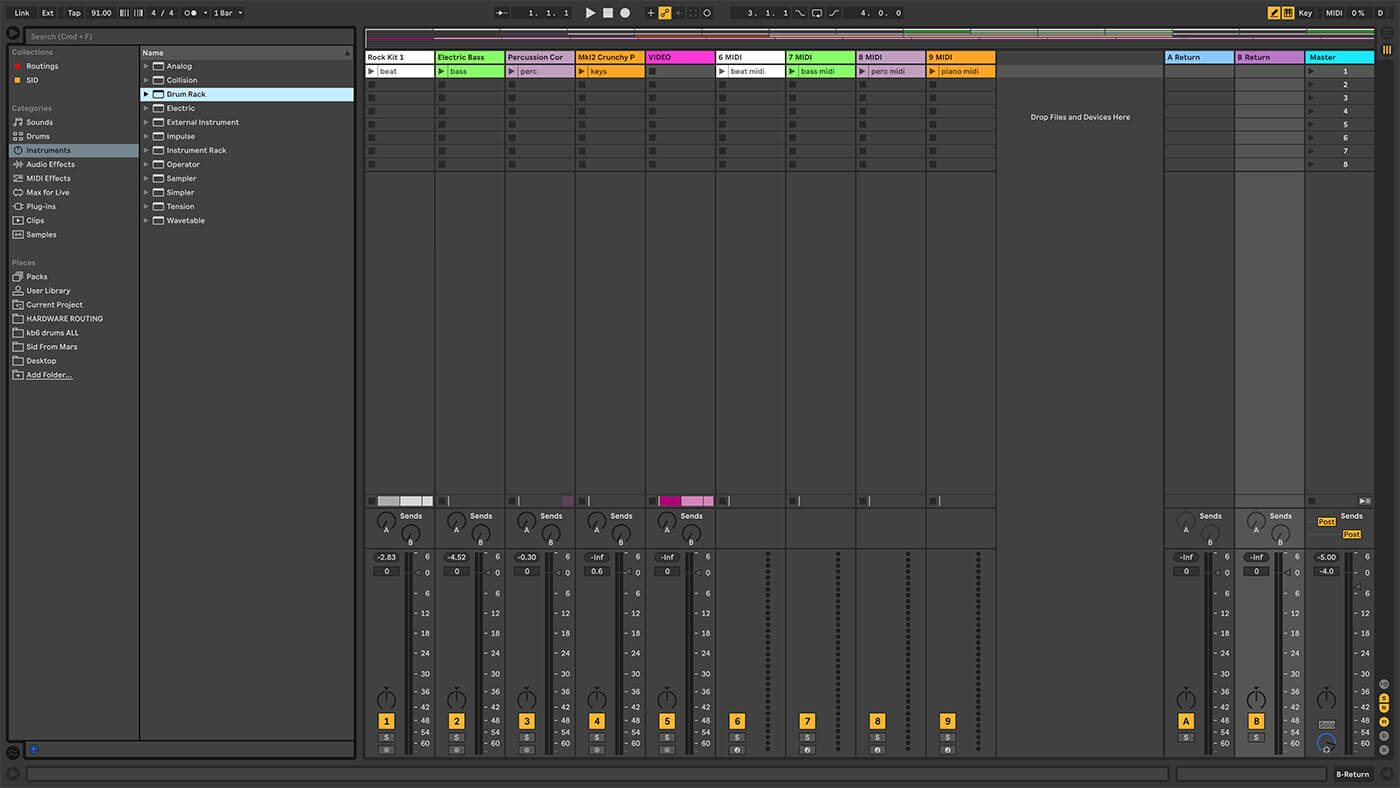
1. Commençons par exporter l’audio à partir de la vue Arrangement de Live. Nous avons fourni un ensemble Live avec quelques exemples de contenu pour que vous puissiez jouer avec. Utilisez Tabulation pour passer en mode Arrangement si nécessaire, puis tapez shift-cmd-r pour afficher la zone Exporter audio / vidéo.
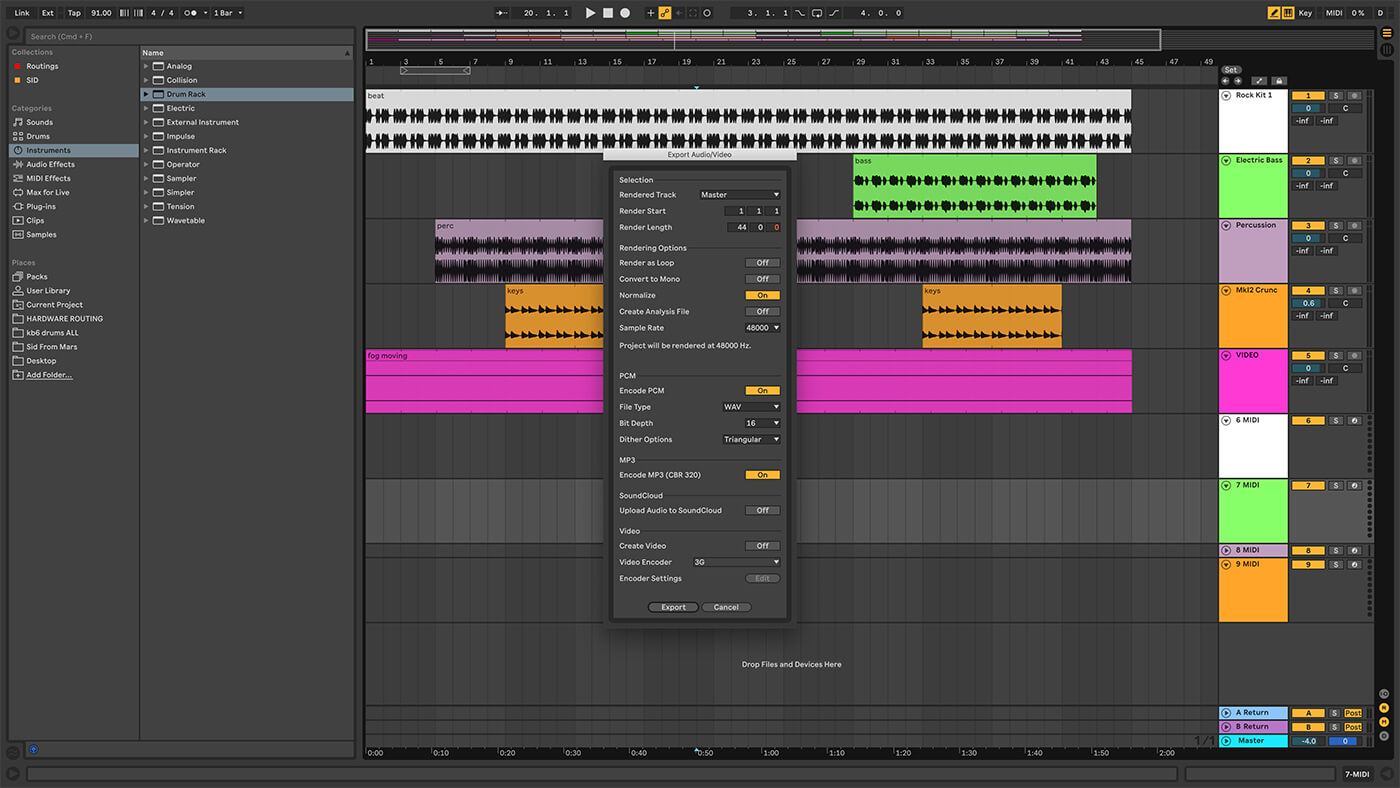
2. Si vous ne mettez pas en surbrillance une section spécifique de la chronologie, Live suppose que vous souhaitez exporter tout le contenu de l’arrangement. Nous pouvons utiliser les paramètres d'exportation par défaut pour obtenir un fichier stéréo standard de qualité CD reflétant la piste principale du projet.
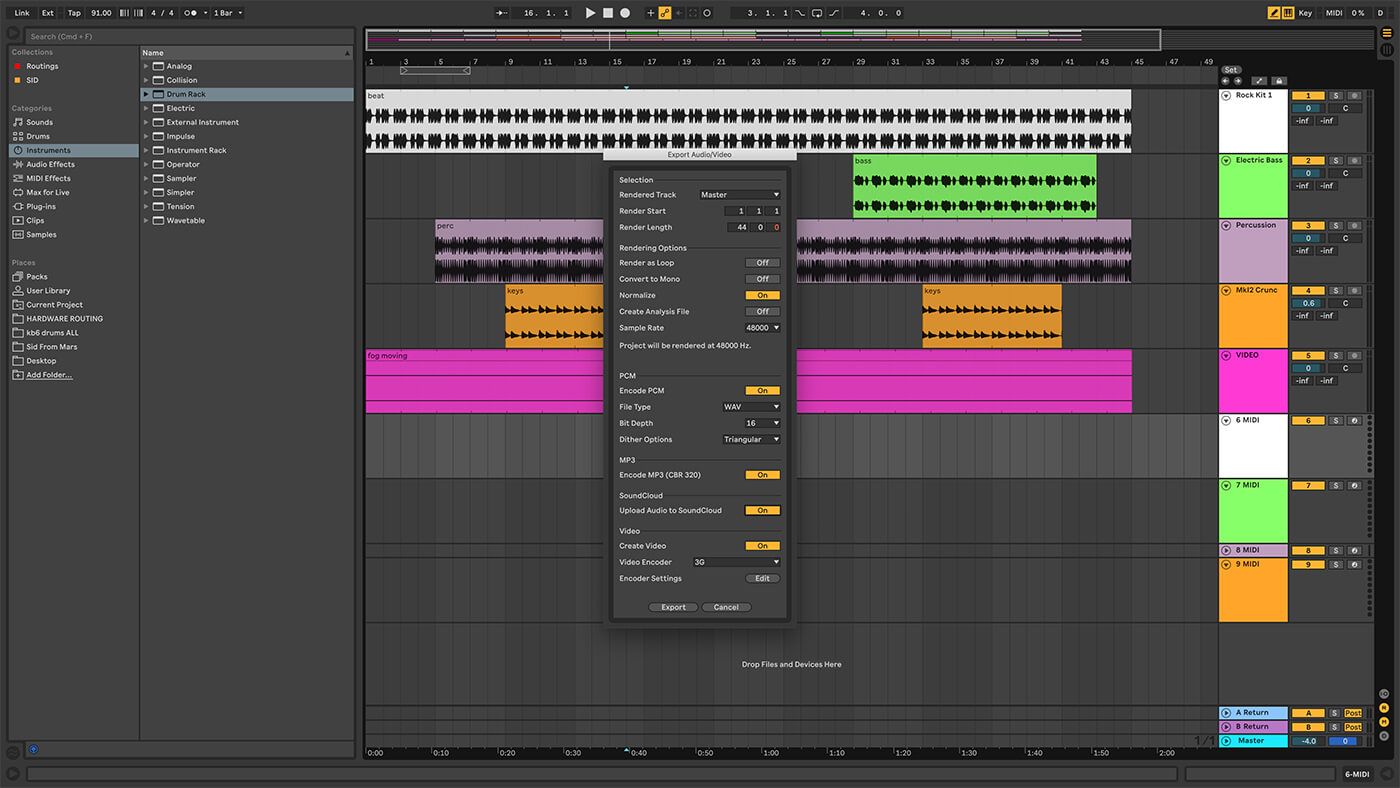 3. Si vous souhaitez créer un fichier MP3 en même temps, activez-le simplement dans la case à cocher Encoder MP3 et vous obtiendrez deux fichiers. Vous pouvez également télécharger simultanément sur un compte SoundCloud – vous devrez vous connecter la première fois.
3. Si vous souhaitez créer un fichier MP3 en même temps, activez-le simplement dans la case à cocher Encoder MP3 et vous obtiendrez deux fichiers. Vous pouvez également télécharger simultanément sur un compte SoundCloud – vous devrez vous connecter la première fois.
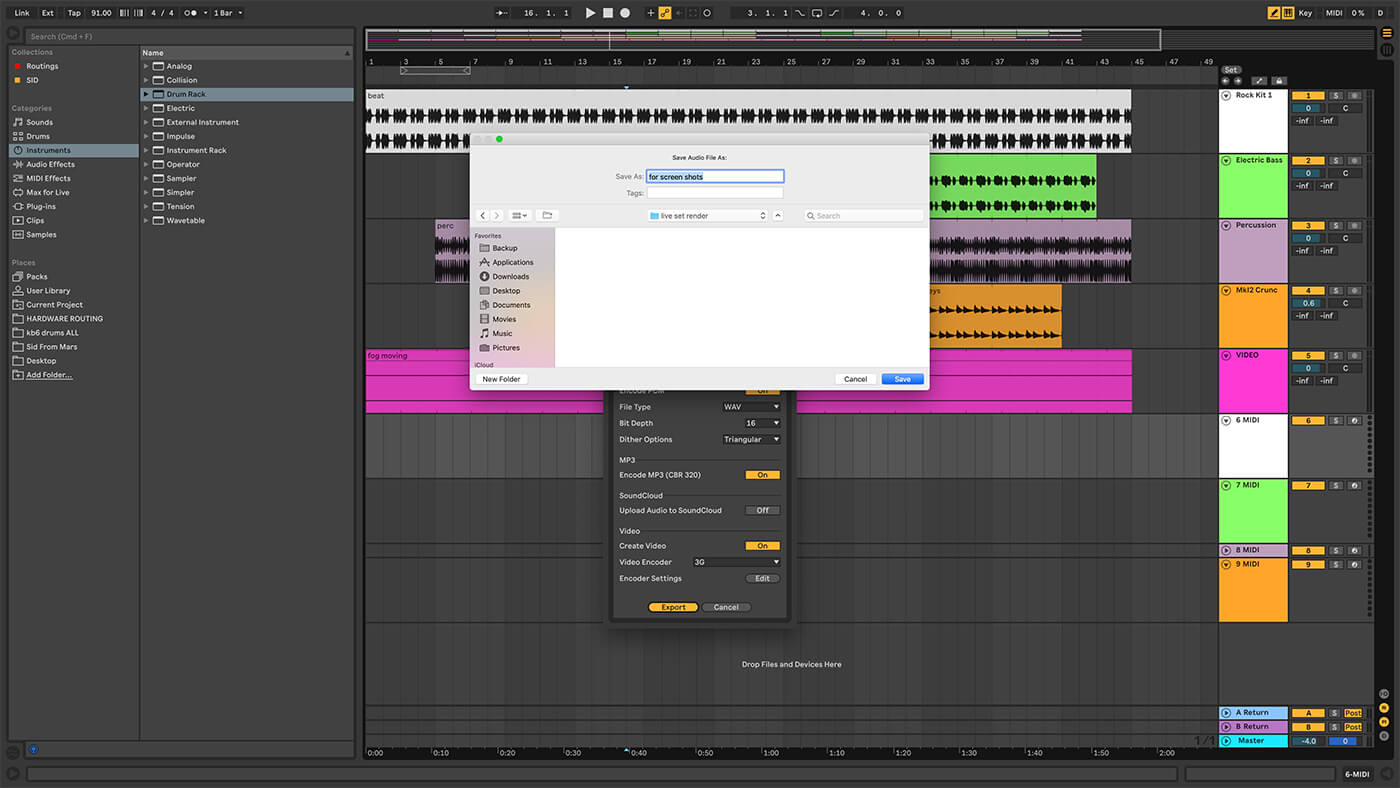
4. Le délai d’exportation dépend du contenu du projet. Si vous avez un long morceau avec beaucoup de pistes, d’instruments et d’effets, ou même de la vidéo, cela prendra plus de temps. Plus l'ordinateur est récent et rapide, moins cela prendra de temps.
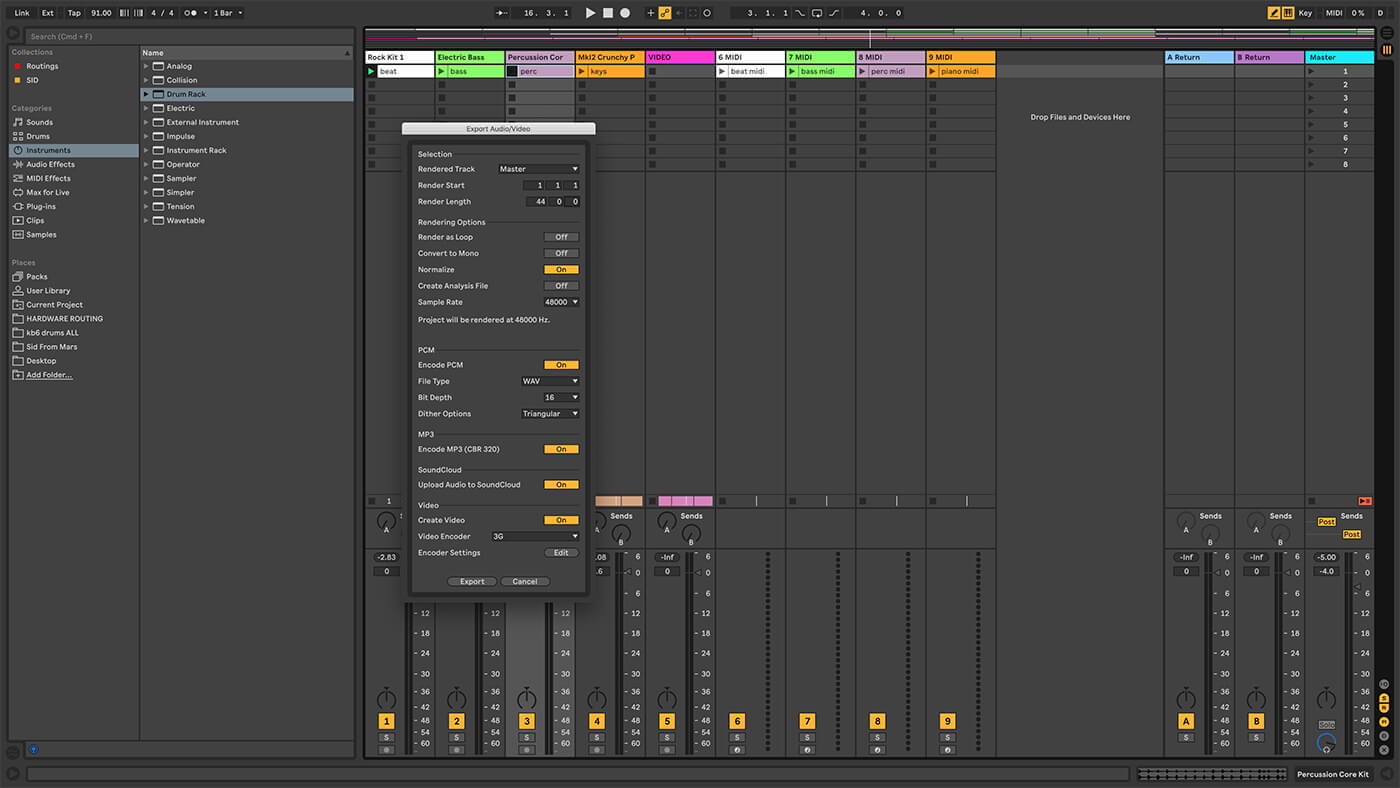
5. Il est également possible d’exporter à partir de la vue de session. La procédure est similaire en termes de réglages, mais seuls les clips actifs seront exportés (ceux dont le bouton de lecture est allumé). Les clips en boucle seront répétés sur la longueur des mesures / temps / 16èmes spécifiés.
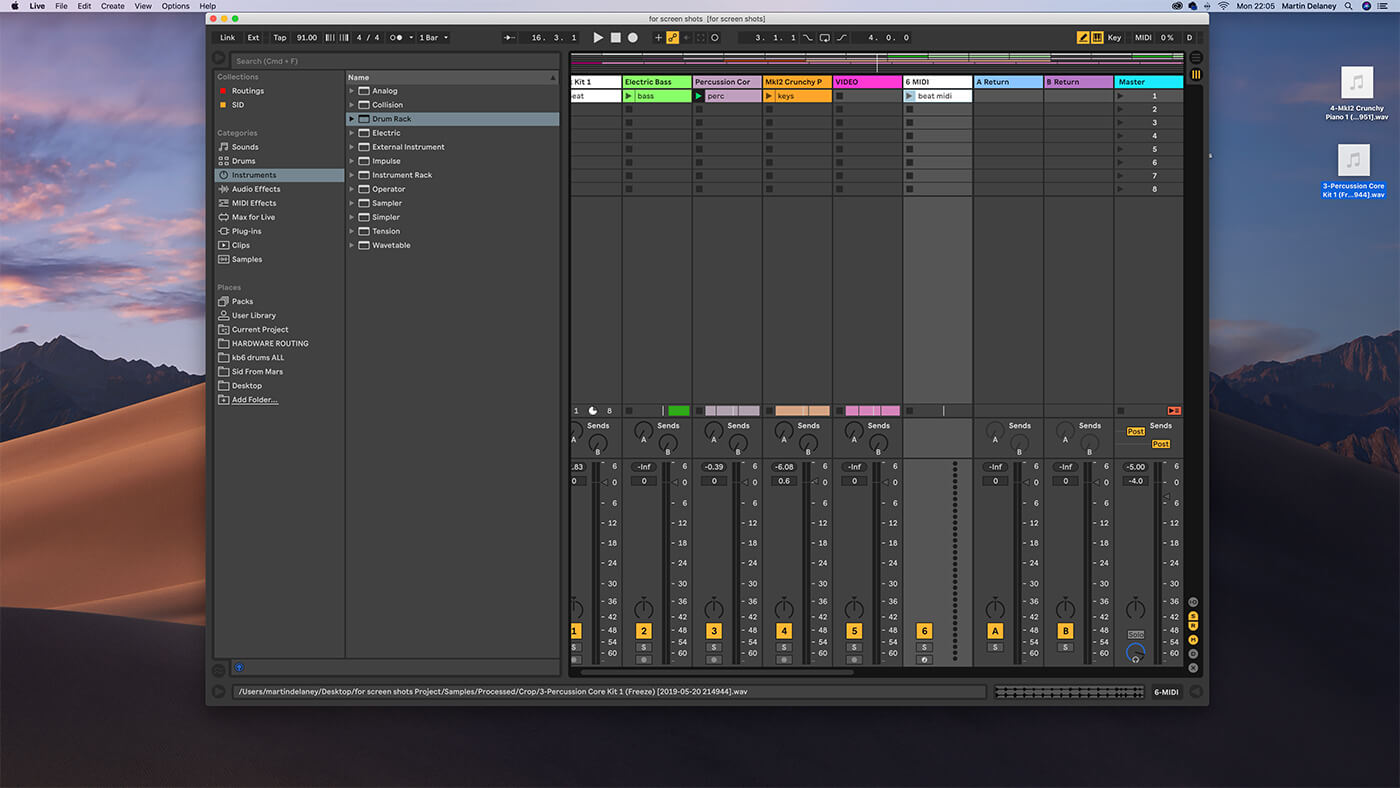
6. Toujours trop lent? Une fois encore, si vous souhaitez exporter rapidement, cliquez sur le clip choisi et faites-le glisser directement sur votre bureau. Ceci ne vous donnera que l’échantillon audio brut, sans aucun effet de la piste, bien que des processus tels que le recadrage et l’inversion soient inclus…
![]()
BIN PEAKS Êtes-vous ennuyé par les gens qui vous disent d'éviter les pics rouges dans votre audio? Eh bien, arrête de le faire. Vous devez être extrêmement prudent avec les distorsions indésirables. Avec l’audio numérique, vous pouvez généralement enregistrer en mode silencieux pour le rendu, puis l’amplifier au cours du mastering, sans créer de bruit supplémentaire.
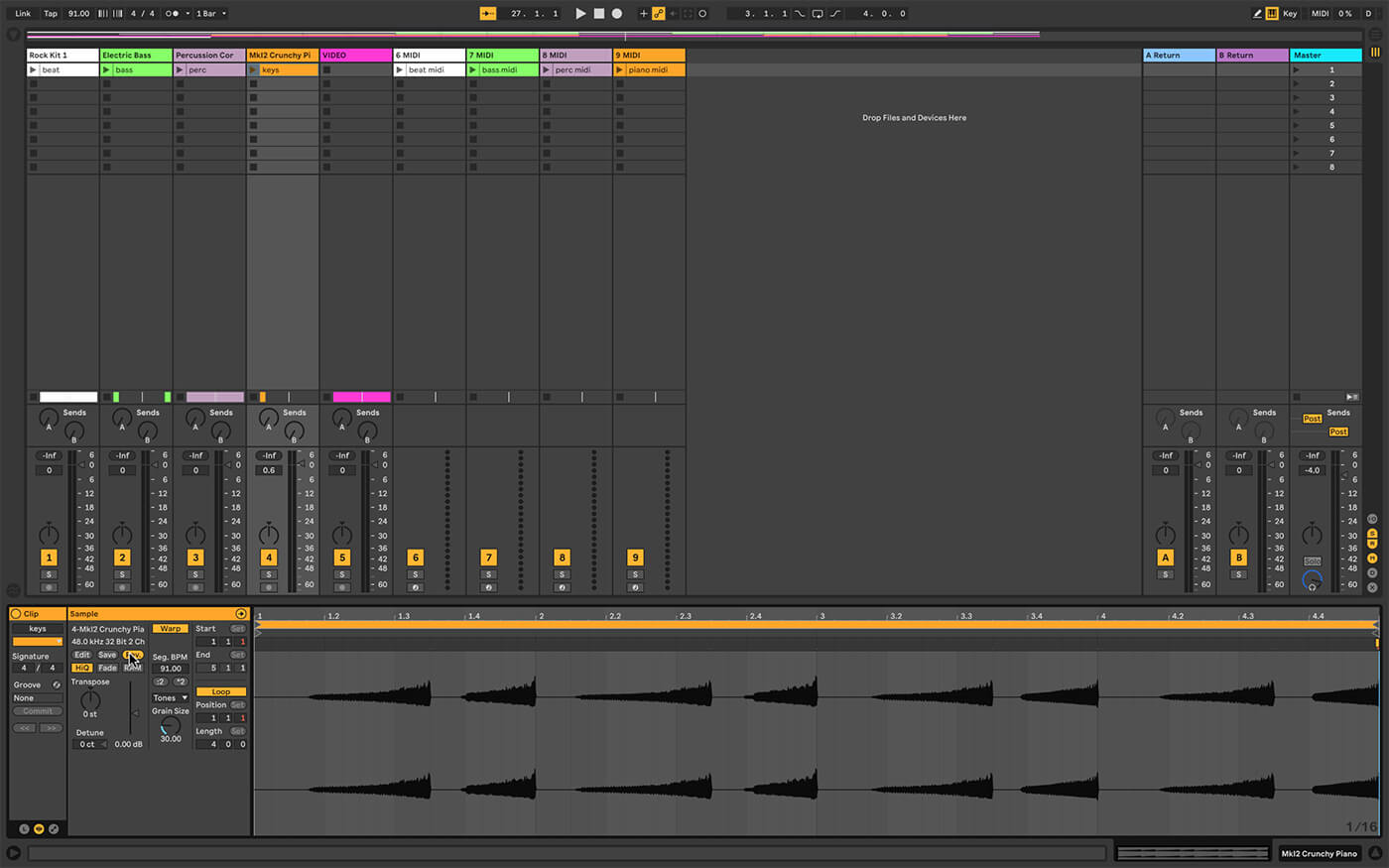
7.… parce qu'ils créent un nouvel échantillon lorsqu'ils sont appliqués. Cette méthode très directe présente une autre limitation: vous ne pouvez pas extraire plusieurs clips audio de Live à la fois, ce qui peut limiter la convivialité, mais c’est bien pour un rapide one-off!
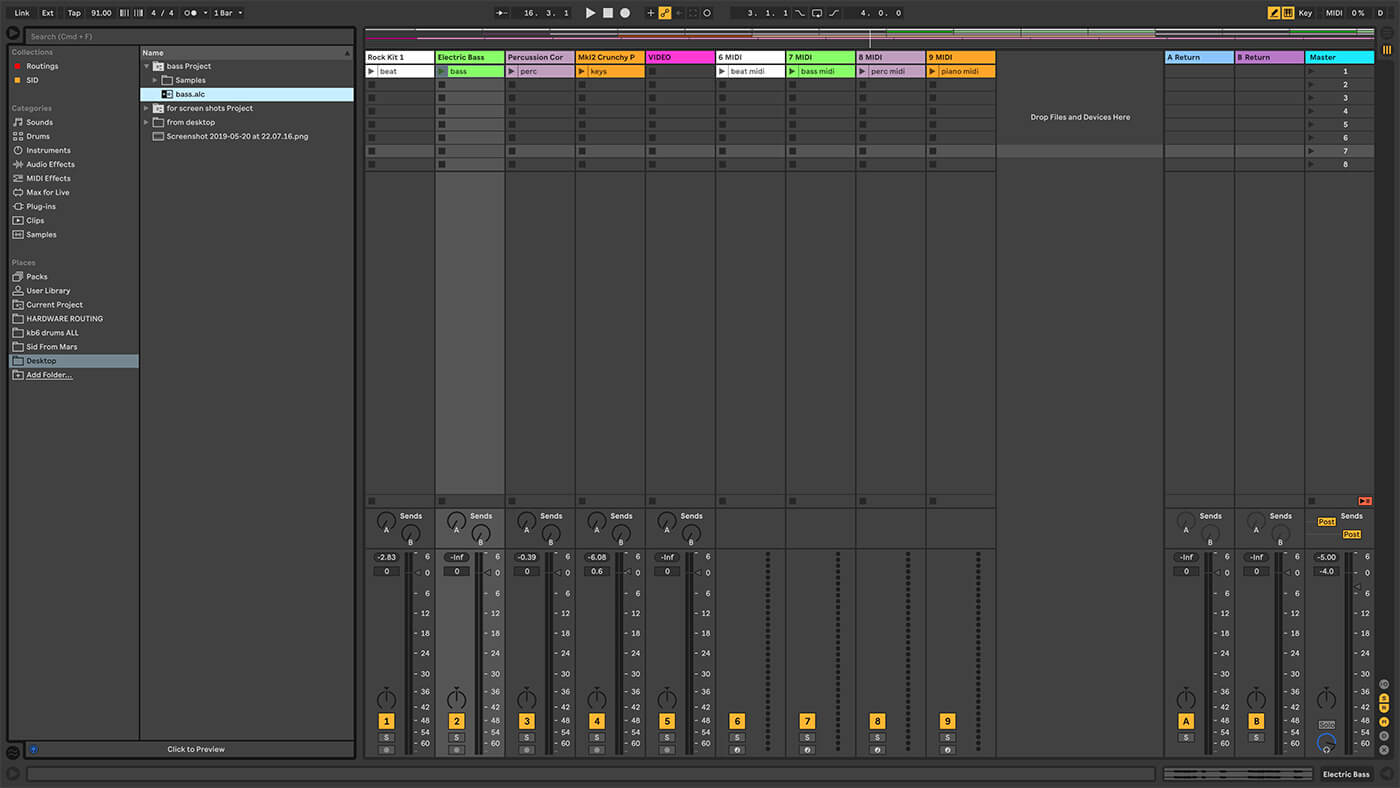
8. Vous pouvez également faire glisser un clip audio directement dans un dossier via le navigateur de Live, mais cela se comporte un peu différemment: vous obtenez un nouveau dossier contenant un fichier .alc (fichier Ableton Live Clip), ainsi qu'un autre dossier Sample contenant le fichier réel. échantillon.
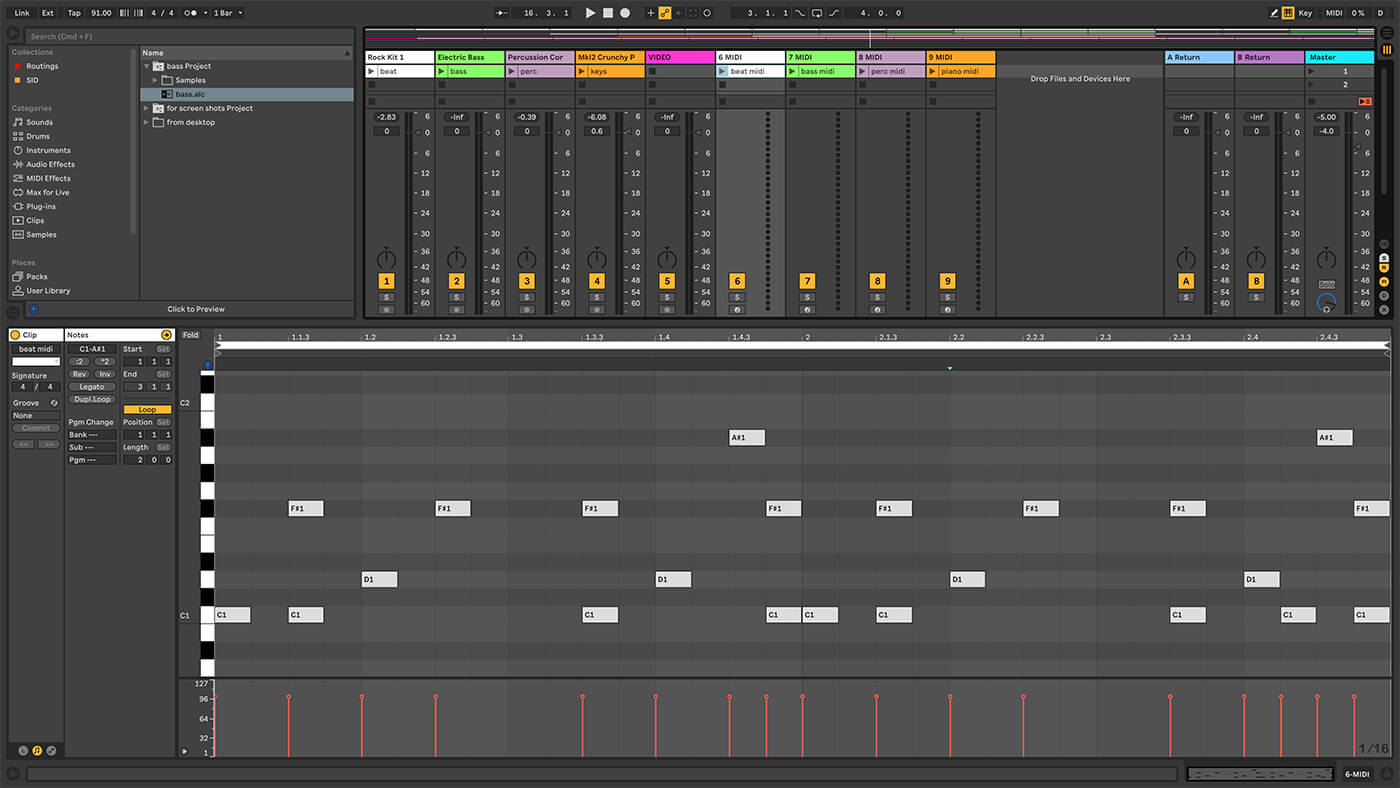
9. L’excitation liée à MIDI de Live découle principalement de l’effet MIDI et des possibilités de routage plutôt que de la composition traditionnelle en profondeur, de sorte que l’exportation de clips MIDI en est le reflet. C’est assez rudimentaire, parfois frustrant – comment exporter des clips MIDI individuels mais pas une composition entière…
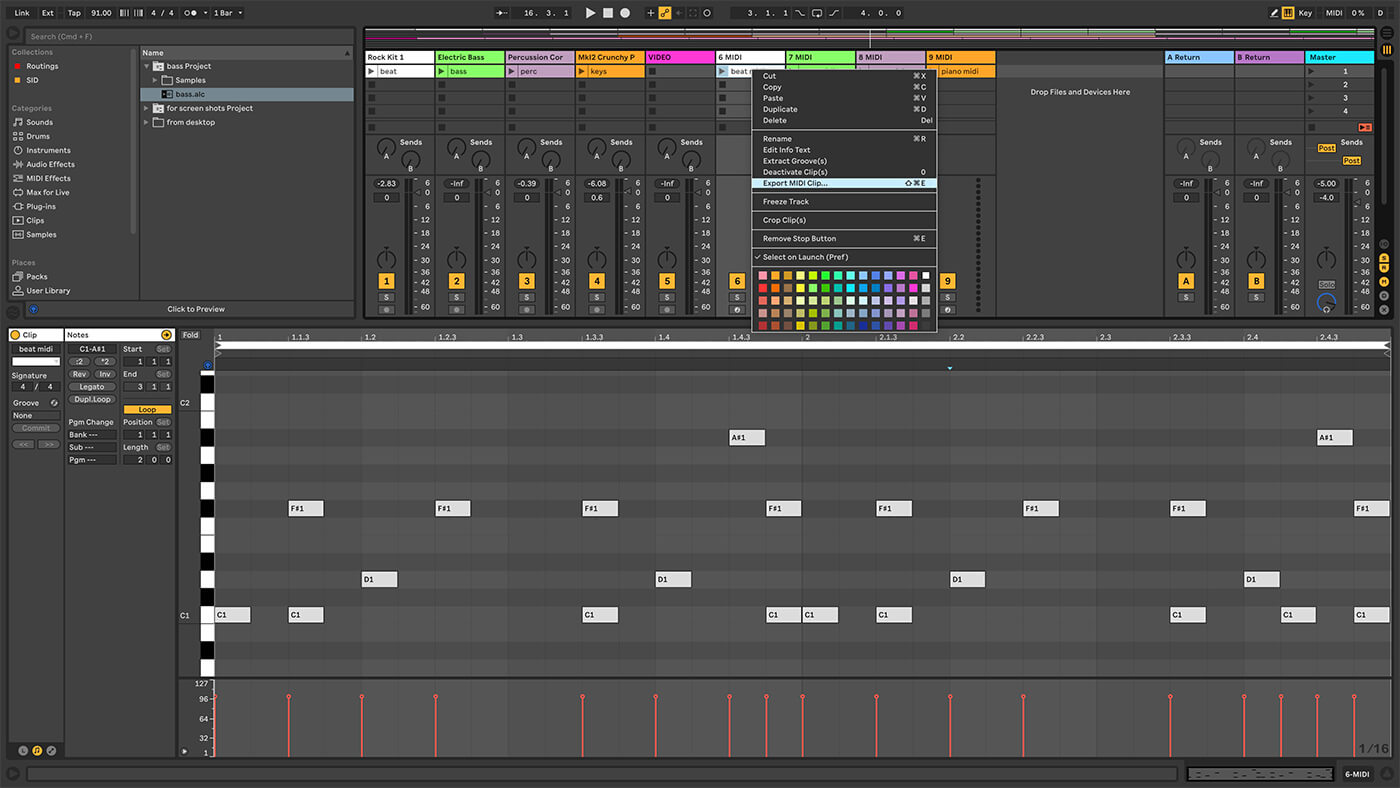
10.… ce qui n’est vraiment ni cool ni convivial si vous souhaitez transférer les parties MIDI vers d’autres logiciels ou matériels. En mode Arrangement ou en session, vous pouvez cliquer avec le bouton droit de la souris sur un clip MIDI ou utiliser Fichier / Exporter un clip MIDI pour exporter uniquement des clips individuels.
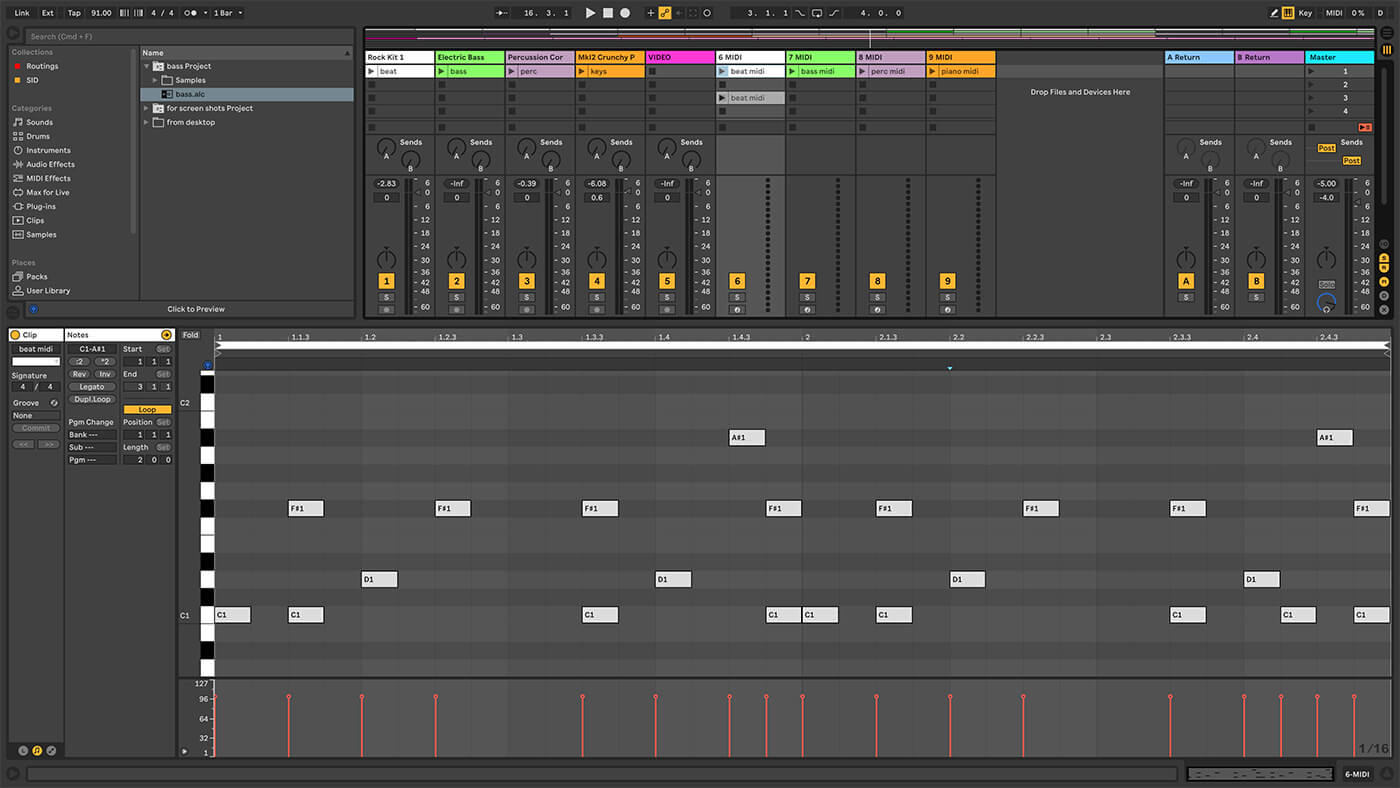
11. Quelques pas en arrière, nous avons mentionné la possibilité de faire glisser des clips audio de la session en direct de Live directement sur le bureau de l'ordinateur. Cela ne fonctionne pas non plus avec les clips MIDI, je suis désolé de le dire, et il n'y a aucun moyen d'intégrer les effets MIDI de Live. dans n'importe quel type de situation d'exportation.
![]()
VIVRE ET LAISSER VIVRE Il existe de nombreuses applications tierces de mixage et de matriçage que vous pouvez utiliser et certaines d'entre elles fonctionnent même. Cependant, ce que nous faisons ici vient avant l’étape du mastering, et c’est aussi une bonne discipline de s’exercer à utiliser uniquement les dispositifs d’effets audio intégrés de Live.
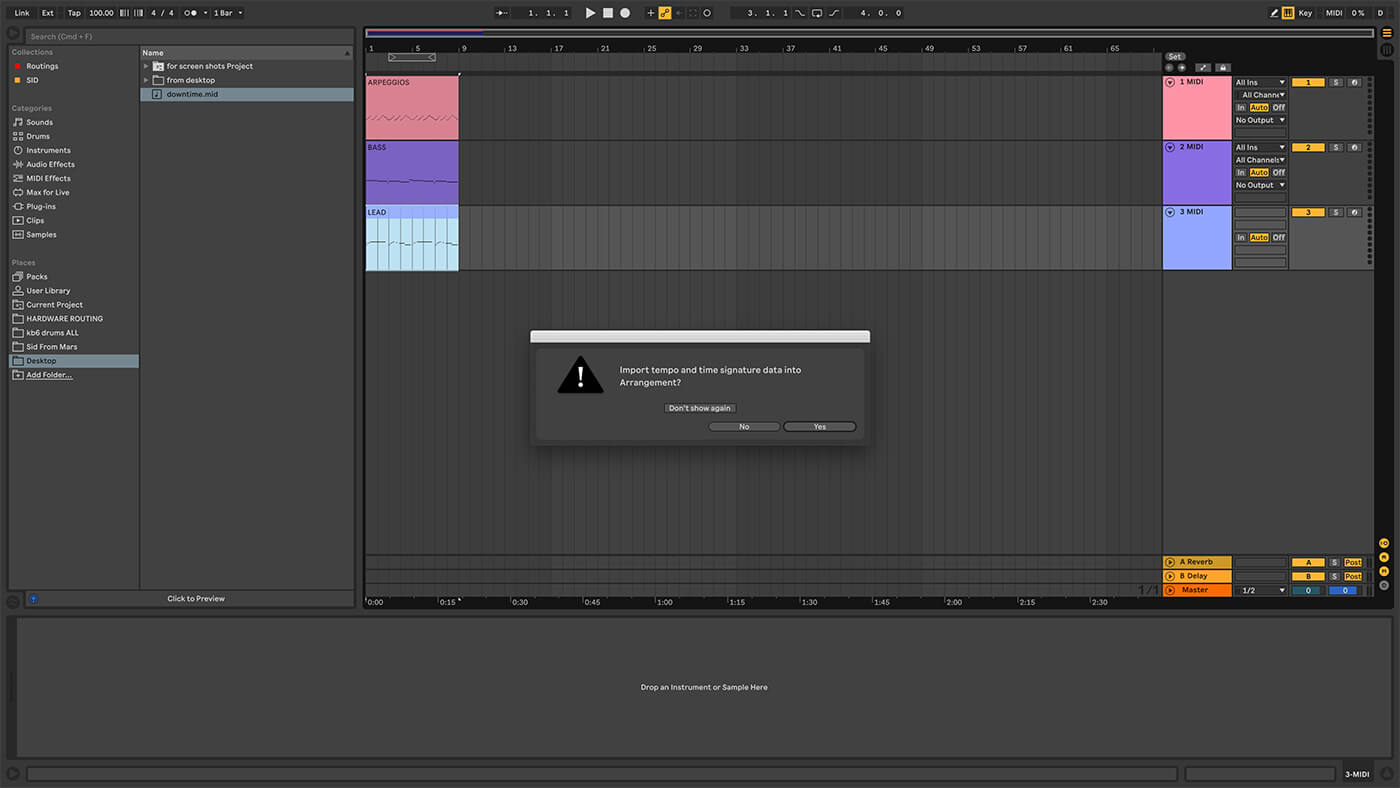
12. Plus positivement, Live peut importer des fichiers MIDI multipistes – type 0 ou type 1 – et préserver la séparation des pistes, ce qui est très bien lorsque vous relancez un ancien projet ou que vous travaillez avec du matériel. Et ces effets MIDI sont mortels pour la production ou la performance.
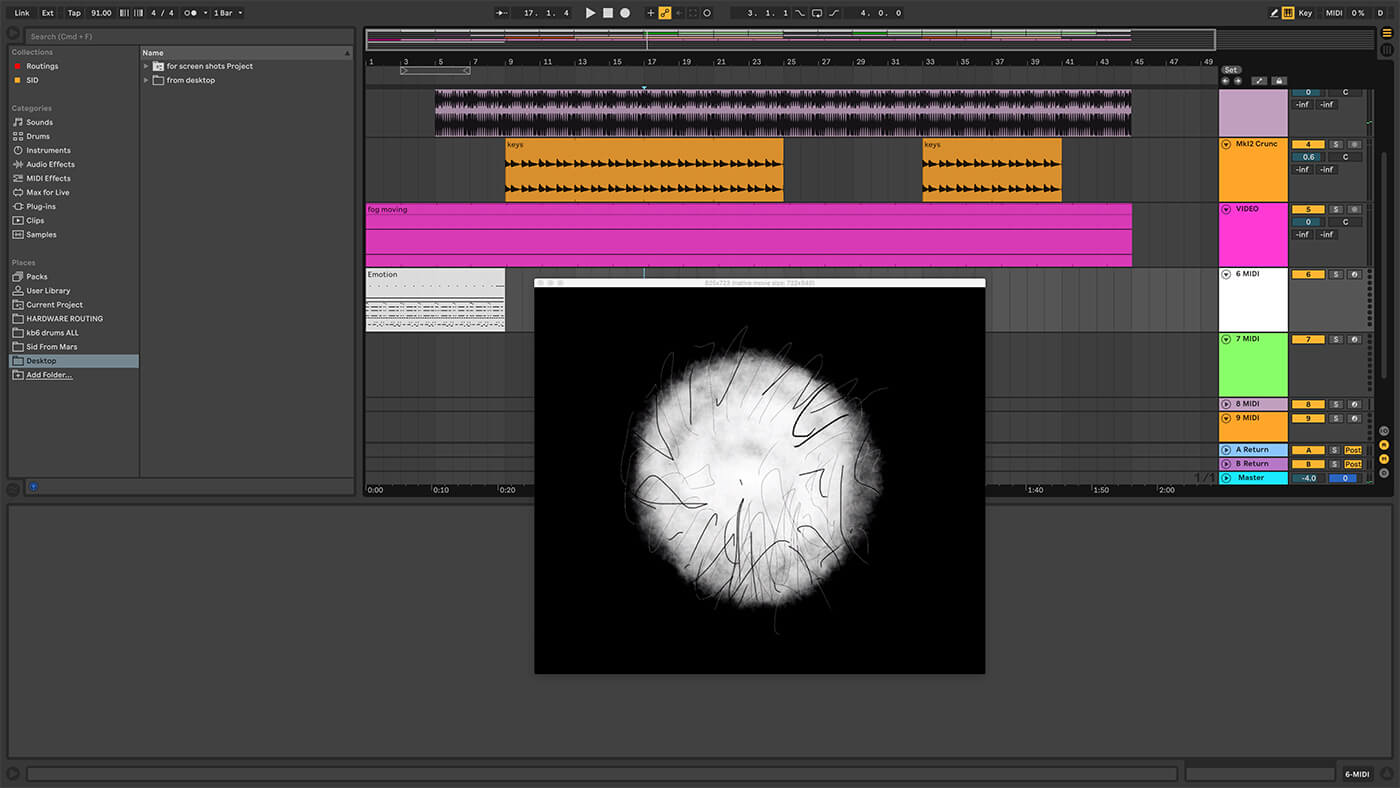
13. Live est idéal pour adapter l'audio à la vidéo, en particulier si vous devez vous étirer un peu sournoisement. Ensuite, bien sûr, vous devrez exporter le résultat contenant l’audio et la vidéo dans un fichier et éventuellement l’audio séparément.
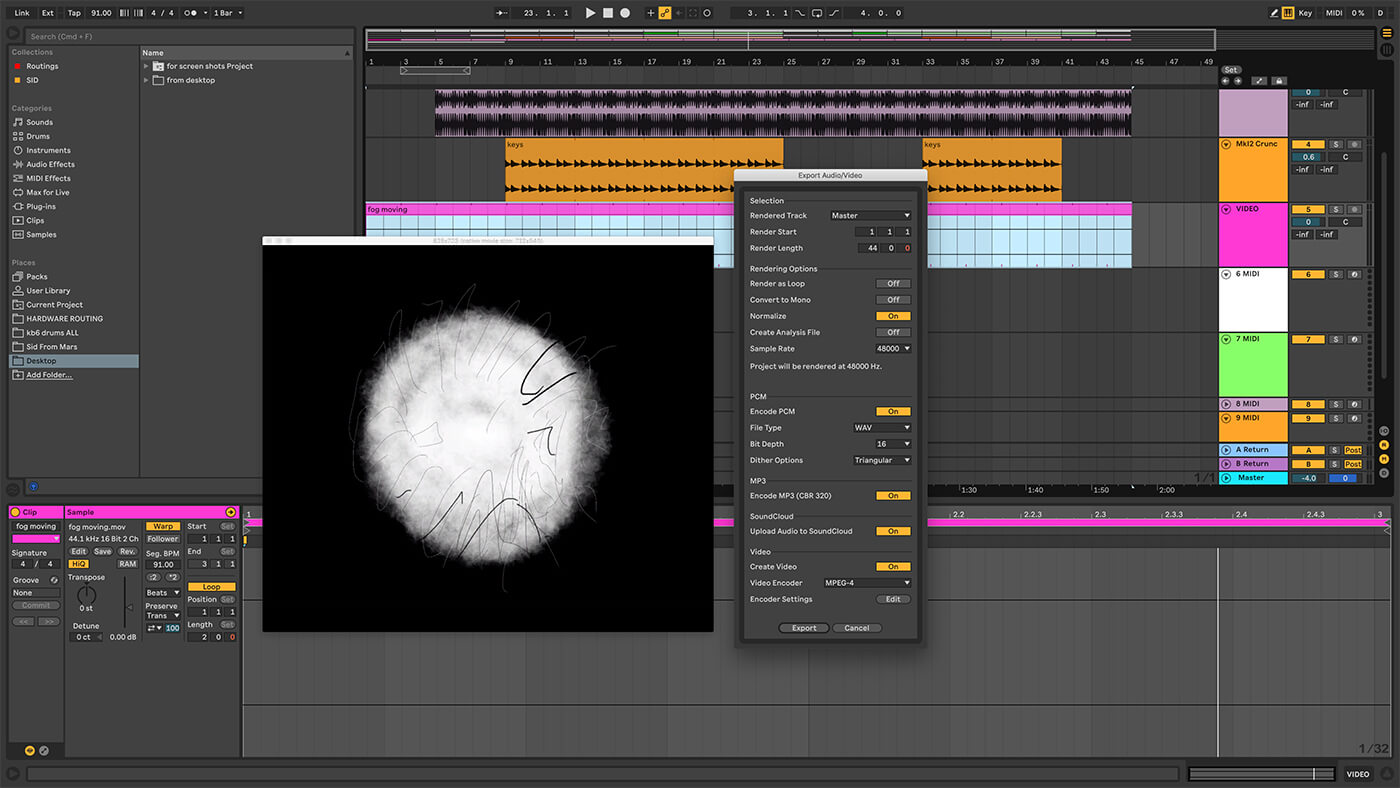
14. Vous utiliserez la vidéo en mode Arrangement – car cela ne fonctionne pas en mode Session. Le processus d'exportation commence normalement avec la fenêtre Exporter un fichier audio / vidéo. En plus de définir tous les paramètres d'exportation audio habituels, vous pouvez également spécifier les exigences en matière d'exportation vidéo.
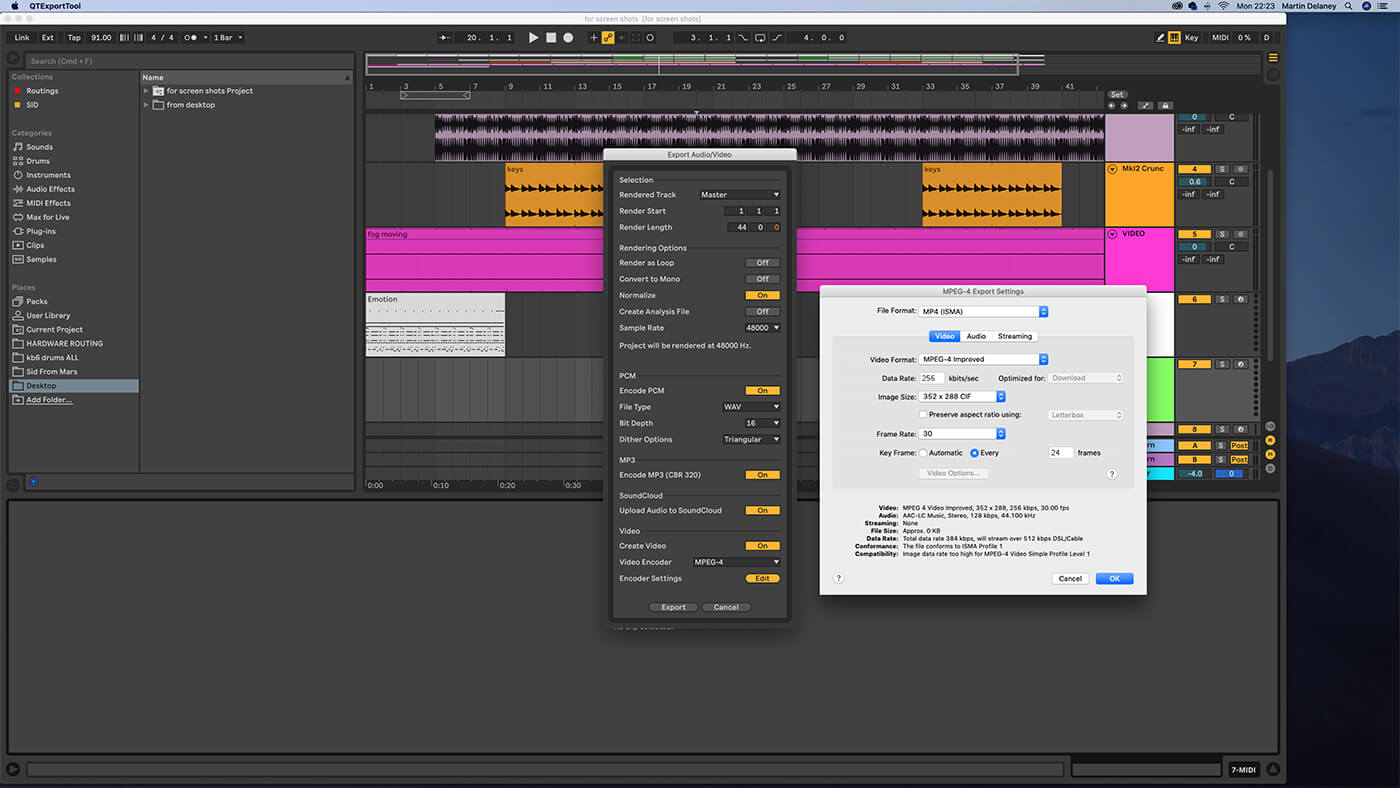
15. Cliquez sur le bouton Créer une vidéo au bas de la fenêtre Exporter, puis vous pouvez choisir le codeur vidéo et les paramètres appropriés. Ce que vous voyez ici dépend de votre matériel informatique et de votre système d’exploitation, et ce que vous faites dépend des besoins de votre projet.
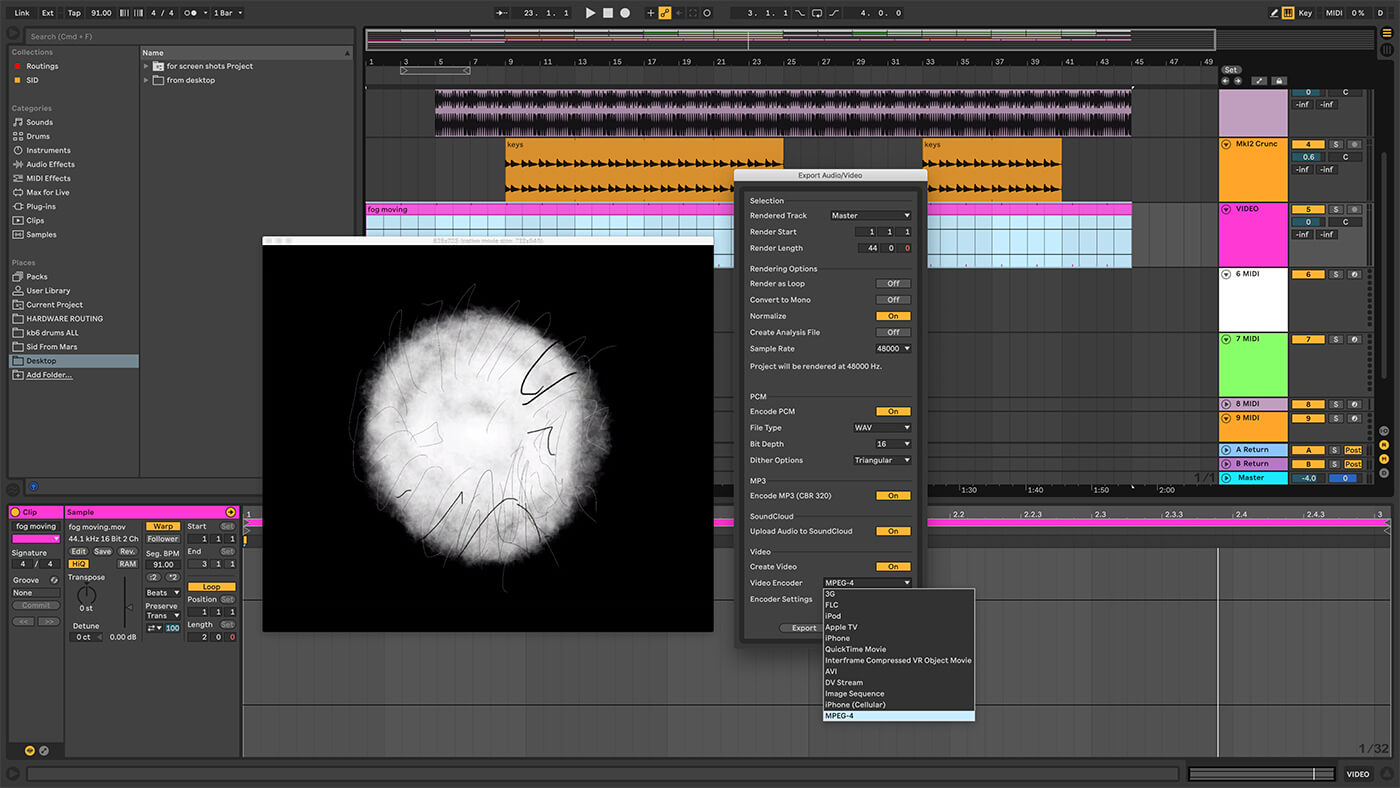
16. La liste Video Encoder contient une sélection de formats d’exportation, tels que ‘Film QuickTime ',‘ Apple TV ’,‘ DV Stream ’, etc., reflétant votre configuration matérielle / logicielle. La plupart d'entre eux vous permettront d'utiliser le bouton Paramètres de l'encodeur pour afficher et modifier les paramètres d'exportation.
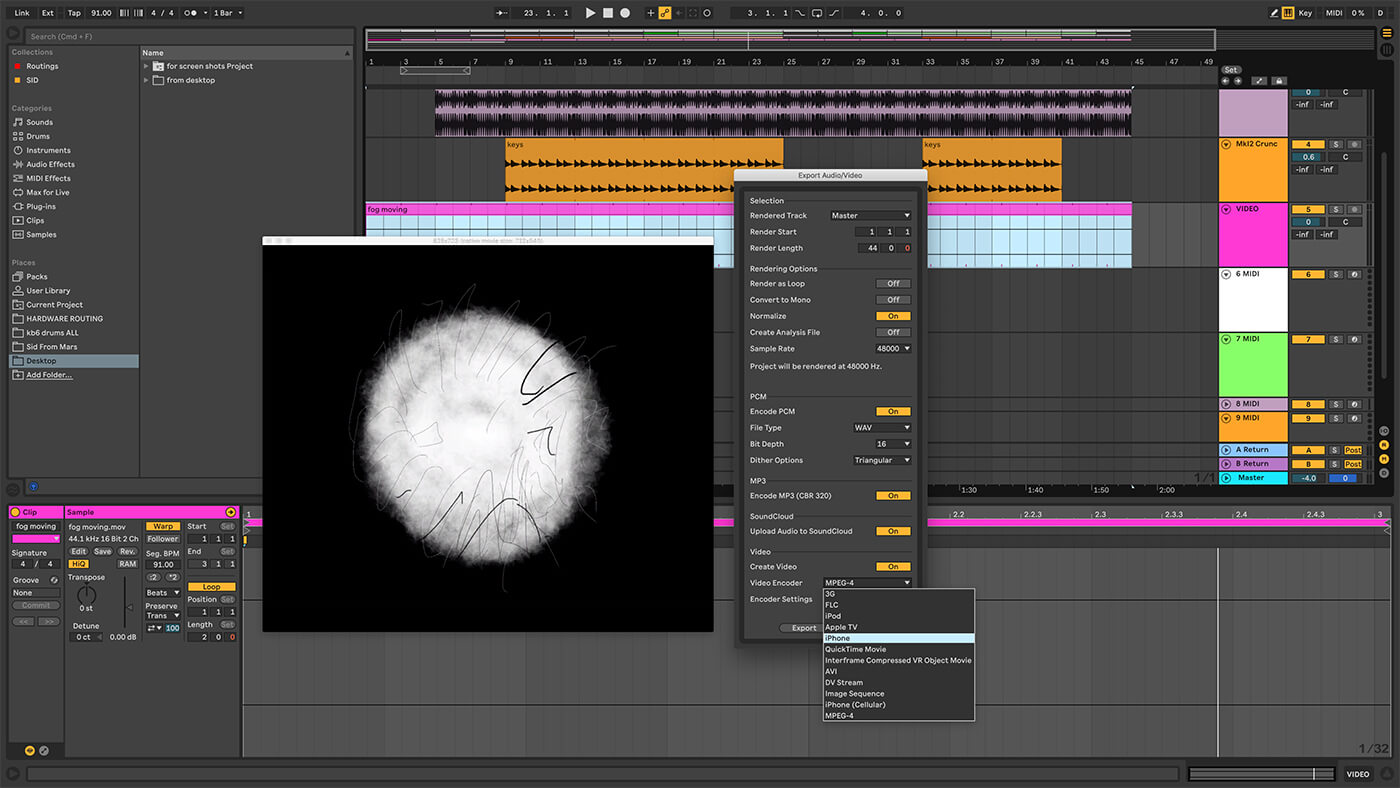
17. Si vous travaillez sur un projet pour vous-même, utilisez ce qui vous convient, cela n’a aucune importance. Il est parfois plus pratique d’utiliser la vidéo basse résolution à cet effet, puis de le remplacer ultérieurement par un produit de qualité complète lorsque je charge le fichier audio dans Final Cut Pro X.
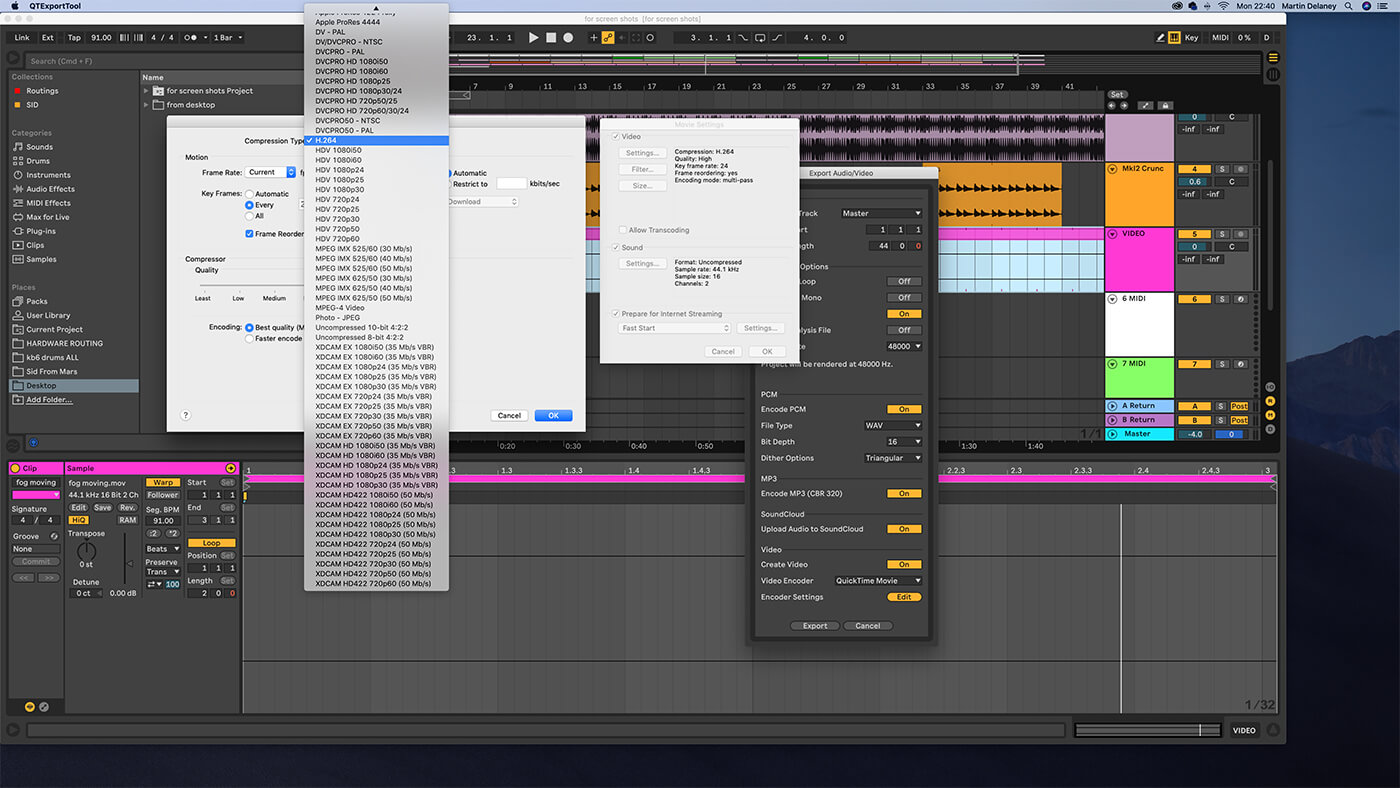
18. Si vous travaillez pour un client et que la vidéo doit être tournée vers une destination spécifique, qu'il s'agisse d'une version DVD, d'une bande son de film, d'un didacticiel Web ou de toute autre chose, elle devrait vous fournir des spécifications détaillées pour votre format de livraison vidéo. sinon, vous ne faites que participer à une expédition de pêche sauvage.
Pour plus de tutoriels et d'ateliers en direct, cliquez ici.
Commentaires
Laisser un commentaire